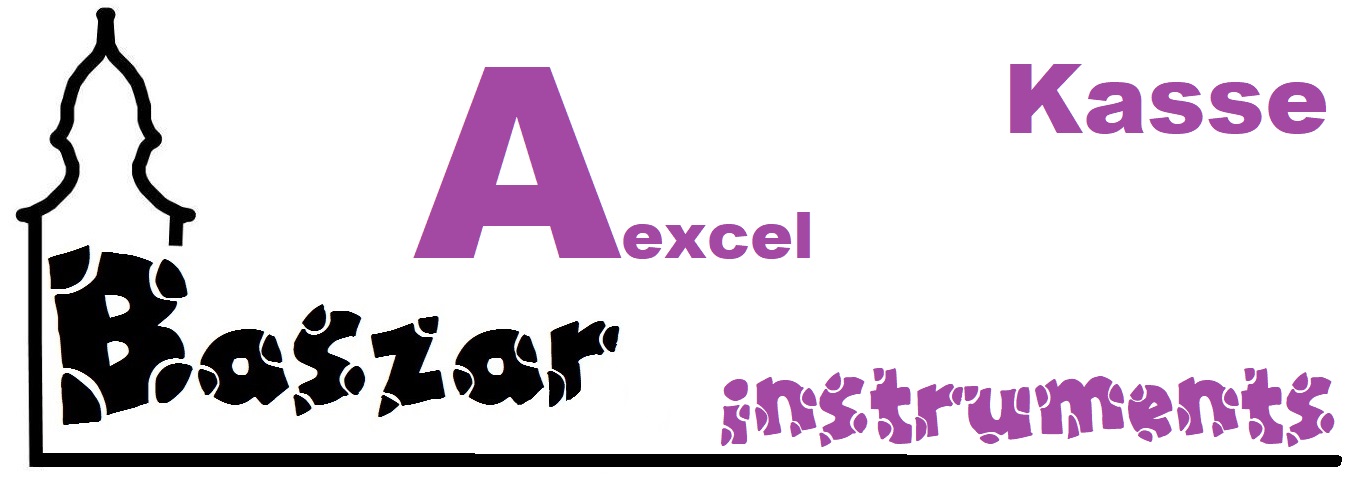
Erfassen
Zum Erfassen der Buchungen haben Sie die Kassenanwendung geöffnet.
Wir schauen uns den Bereich links an
Durchlauf einer Erfassung
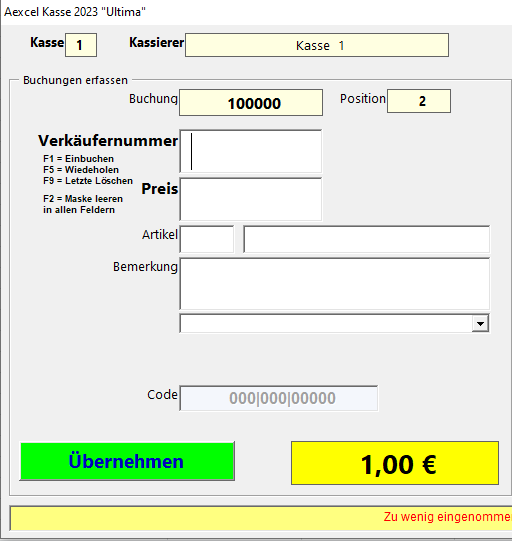
Verkäufernummer
Sie lesen vom Schnippel den Verkäufernummer ab geben sie ein und bestätigen mit Tab oder Enter.
An dieser Stelle werden nur Zahlen akzeptiert oder ein Barcodescan im Format 000|000|00000.
Alles Andere führt zum Fehler.
Links neben der Verkäufernummer erscheint der Verkäufername:

So die Nummer nicht geführt ist bekommen Sie eine rote Fehlermedung.
Sie können das Feld dann nicht verlassen und die Nummer verschwindet:
![]()
Sollten Sie eine Kleidergröße eingegeben haben, erscheint Kleidergröße in rot.

Des Weiteren können Sie an dieser Stelle auch mit F-Tasten weitere Aktionen ausführen:
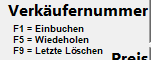
Die Beschreinung folgt unten ...
Mit F2 kann aus allen Eingabefeldern die Maske geleert werden.
Preis
Im nächsten Feld geben Sie den Betrag ein:

Wenn Sie Beträge kleiner als 1 eingeben wollen, reicht nur das Kommata und der Wert.
Beispielweise ,4 wird als 0,40 eingebucht.
Sie können auch den Punkt . als Kommata verwenden. Er wird uminterpretiert.
Sie sehen links, welcher Betrag erkannt wurde.
Nullbuchung
Wenn Sie keinen Betrag oder 0 eingegeben habe wird eine rote Nullbuchung angezeigt.

So die Option Nullbuchung warnen aktiviert ist

erscheint eine Infobox, die Sie bestätigen müssen.
Dies dient der Sicherheit beim schnellen Erfassen.
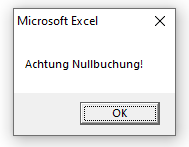
Aufrunden
So in den Optionen ein Abrundungsbetrag eingegeben wurde ( ungleich 0 ),

so wird jetzt auf diesen Betrag AUFgerundet.
Es erschint bei der Eingabe eine entsprechende Info:

Artikel
Sollten Sie in den Optionen Artikel Buche aktiviert haben,

können Sie diese jetzt eingeben.
Die Eingabe besteht aus zwei Feldern:

Im vorderen kann eine beliebige Nummer zwischen 0 und 999 eingegeben werden.
Größere Nummern werden auf 999 reduziert.
Das zweite Feld ist ein reines Textfeld für die Beschreibung.
Hintergrund dieser Eingabe ist, dass ein Klient seine Abrechnung anhand von angebrachten Artikelnummern organisiert.
Die Artikelnummer ist der zweite Block des Buchungscodes / Barcodes
Dies nur zur Ifo für den interssierten Beobachter:

Bemerkungen
So in den Optionen...

dann werden die Bemerkungen aktiviert.
Diese Funtion besteht wieder aus zwei Feldern.
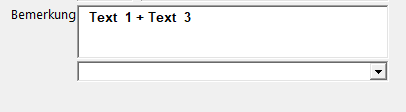
Im ersten großen Textfeld können Sie einen Freitext nach Bedarf eingeben.
Alternativ haben sie Bemögglichkeit Textvorlagen in den Einstellungen zu hinterlegen.
Diese wählen sie in der Drop-Down Box aus und sie werden oben hinzuaddiert!
Siehe oben.
Bitte Testen Sie jetzt!
Übernehmen
Jetzt wird der Fokus auf den Button Übernehmen gesetzt und sie Bestätigen mit Enter.

Die Eingabe wird übernommen und erscheint links in der Belegliste.
Zugleich werden alle anderen Felder geleert und die Summe in gelb unten rechts erhöht.
Die Positionsnummer oben links wird erhöht.
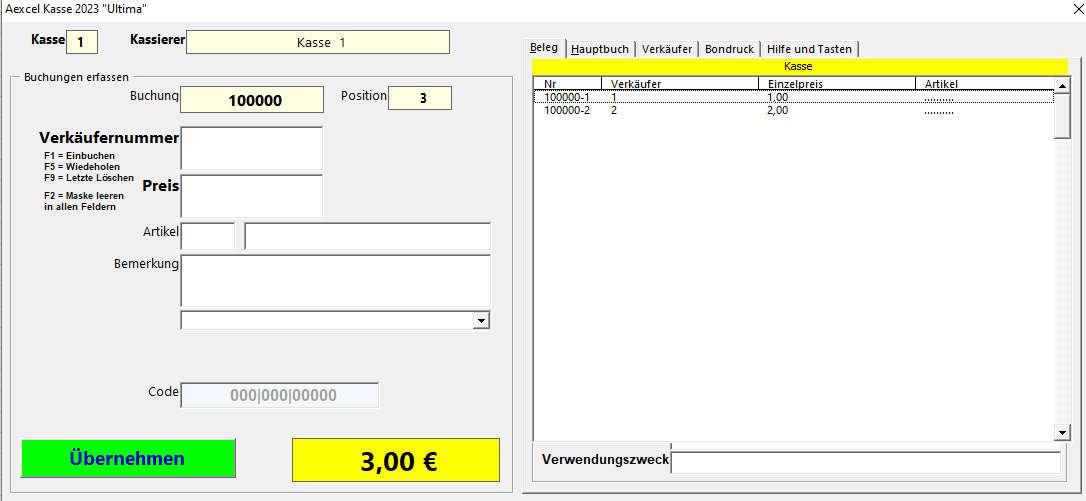
Die linke Belegliste ist immer aktiv und wird in diesem Ablauf nur umgeschaltet, so sie Marker betreten haben.
Ebenso wird während des Erfassens im Hintergrund die Tabelle Kasse angezeigt,
Jetzt können Sie die nächste Buchung erfassen.
Wiederholen
Sollten Sie feststellen, dass der nächste Schnippel die identischen Werte (Verkäufer + Preis) aufweist,
so können Sie die Buchung mit der Taste F5 wiederholen.
Es erscheint sodann eine Sicherheitsabfrage, welche Sie mit Enter bestätigen oder eben abbrechen.
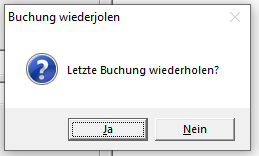
Die Werte der letzten Buchung werden nun übernommen und sie müssen lediglich übernehmen.
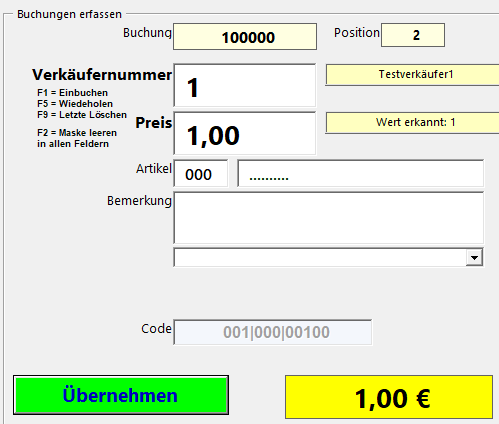
Letzte Löschen
Wenn Sie sich vertan haben und die letzte Buchung löschen möchten, können Sie dieses mit F9 tun.
Es erscheint eine Sicherheitsabfrage, die Sie mit Enter bestätigen oder abbrechen.
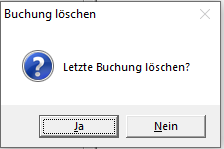
Das Eingabeformular ist jetzt wieder leer, bereit für die nächste Buchung.
Der Zähler wurde zurück gesetzt, die Buchung heraus genommen.
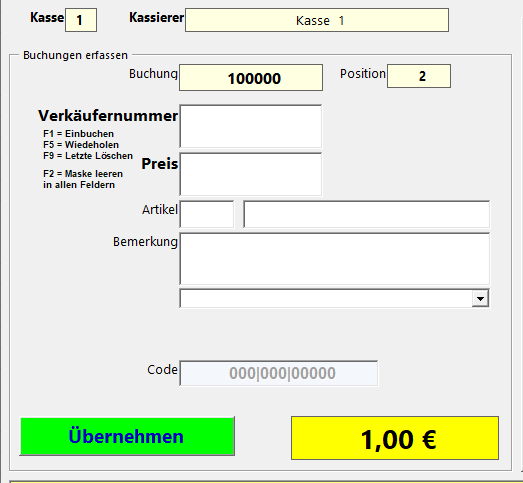
Um den Kunden abzuschließen, die Buchungen einzubuchen und die Kasse für den
nächsten Kunden vorzubereiten, surfen Sie nach Kassieren.
Weiterführende Links:
Erfassen
Mit dem Personal Edition von HelpNDoc erstellt: Gratis CHM-Hilfedokumentationsgenerator